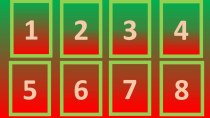- Главная
- Разное
- Бизнес и предпринимательство
- Образование
- Развлечения
- Государство
- Спорт
- Графика
- Культурология
- Еда и кулинария
- Лингвистика
- Религиоведение
- Черчение
- Физкультура
- ИЗО
- Психология
- Социология
- Английский язык
- Астрономия
- Алгебра
- Биология
- География
- Геометрия
- Детские презентации
- Информатика
- История
- Литература
- Маркетинг
- Математика
- Медицина
- Менеджмент
- Музыка
- МХК
- Немецкий язык
- ОБЖ
- Обществознание
- Окружающий мир
- Педагогика
- Русский язык
- Технология
- Физика
- Философия
- Химия
- Шаблоны, картинки для презентаций
- Экология
- Экономика
- Юриспруденция
Что такое findslide.org?
FindSlide.org - это сайт презентаций, докладов, шаблонов в формате PowerPoint.
Обратная связь
Email: Нажмите что бы посмотреть
Презентация на тему Пользовательский интерфейс
Содержание
- 2. Пользовательский интерфейс представляет собой совокупность средств и правил взаимодействия человека и компьютера.
- 3. Основные элементы графического интерфейса.Меню – это выводимые
- 7. Основные элементы графического интерфейса.Переключатели служат для
- 8. Основные элементы графического интерфейса.Счётчик представляет собой пару
- 9. Основные элементы графического интерфейса.Командная кнопка обеспечивает выполнение написанного или изображённого на ней действия.
- 10. Окна папок и
- 11. Окна
- 12. Окна папок
- 13. Окна папок и
- 14. Окна папок и приложений.Окно приложения –
- 15. Скачать презентацию
- 16. Похожие презентации















Слайд 2 Пользовательский интерфейс представляет собой совокупность средств и правил
взаимодействия человека и компьютера.
Слайд 3
Основные элементы графического интерфейса.
Меню – это выводимые на
экран список команд, которые можно задать компьютеру.
Контекстное меню
– это список команд ,относящихся к текущему объекту; Слайд 4
Рабочий стол.
Рабочий стол – основное окно графического интерфейса
операционной системы ,занимающее всё пространство экрана.Значками обозначаются приложения , документы , папки. Оригинальный значок есть у каждого приложения.
Слайд 5
Диалоговые окна.
Диалоговые окна предназначены для двустороннего взаимодействия (диалога)
между компьютером и пользователем.Слайд 6
Основные
элементы графического интерфейса.Список – это перечень значений, из которого следует выбрать одно нужное.Длинный список имеет полосу прокрутки.
Раскрывающийся список открывается щелчком на раскрывающей кнопке (на ней изображён треугольник-стрелка)
Слайд 7
Основные элементы графического интерфейса.
Переключатели служат для выбора
одного или нескольких возможных вариантов.
Флажки служат для выбора нескольких
возможных вариантов.
Слайд 8
Основные элементы графического интерфейса.
Счётчик представляет собой пару стрелок,
позволяющих увеличивать или уменьшать значение в связанном с ними
поле.Ползунок позволяет плавно изменять значение соответствующего параметра.
Слайд 9
Основные элементы графического интерфейса.
Командная кнопка обеспечивает выполнение
написанного или изображённого на ней действия.
Слайд 10
Окна папок и приложений.
Окно
папки – это область экрана, в которой графически представлено
содержимое папки.Строка заголовка содержит: системный значок; заголовок окна; кнопки управления состоянием окна, позволяющие развернуть, свернуть или закрыть окно.
Слайд 11 Окна папок
и приложений.
Строка меню представляет собой полный перечень тематически сгруппированных
команд, которые можно выполнить в данном окне.Панель инструментов содержит командные кнопки для выполнения наиболее часто встречающихся операций.
Слайд 12 Окна папок и
приложений.
В адресной строке указан путь доступа к текущей папке,
что удобно для ориентации в файловой структуре.В рабочей области окна папки отображаются значки объектов, хранящихся в папке, причём способом отображения можно управлять.
Слайд 13
Окна папок и приложений.
Границы
окна – рамка, ограничивающая окно с четырёх сторон; с
помощью операции протягивания границы можно изменять размеры окна.В строке состояния выводится дополнительная справочная информация.